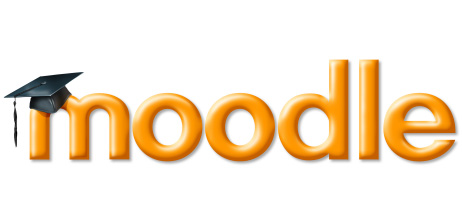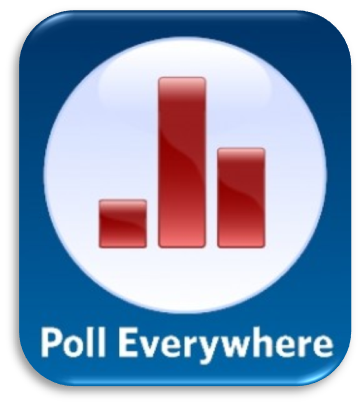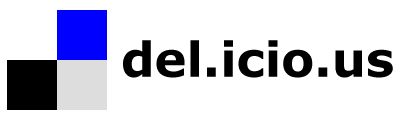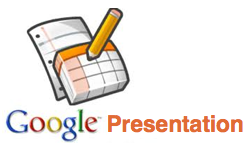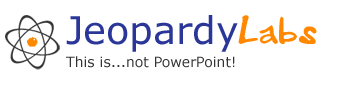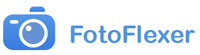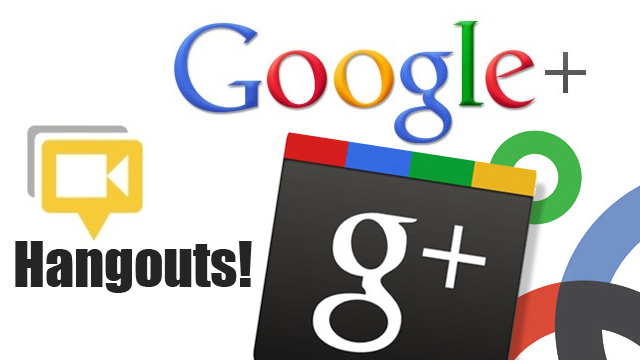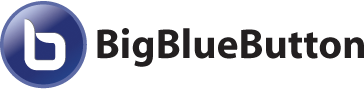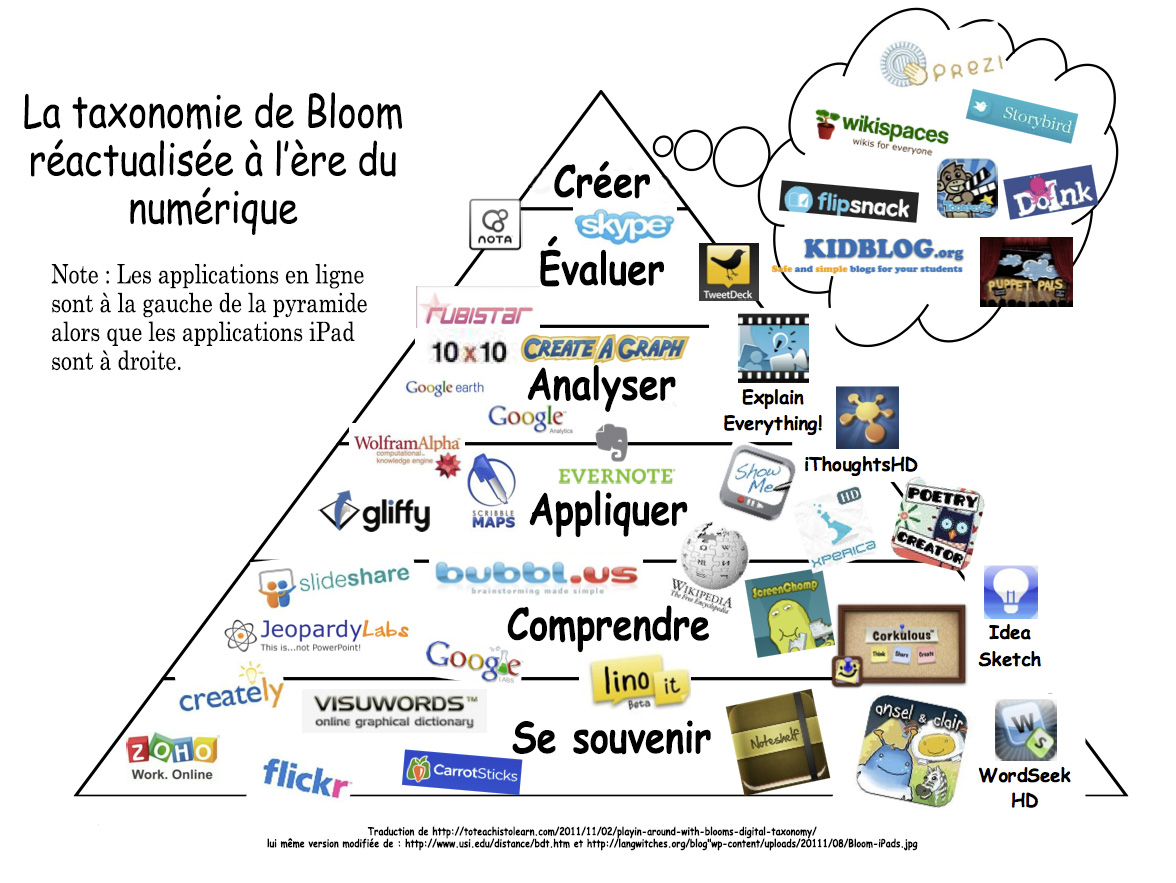Généralités

Tous les enseignants de la 3e à la 12e des conseils scolaires francophones de l’Alberta sont invités à participer au concours «Pas-à-pas vers le numérique».
Ce concours consiste à choisir 8 outils du Web 2.0 parmi une liste proposée, à les expérimenter en classe dans l’une ou l’autre de vos situations d’apprentissage et à participer activement à un forum de partage sur eFormation dans le but d’échanger sur l’impact de ces activités sur la motivation et la réussite des élèves. L’ajout de documents, photos et / ou vidéos des activités réalisées en classe est fortement encouragé.
La durée de chacune de ces activités d’intégration des outils du Web 2.0 est d’environ une heure. Éric Caron, coordonnateur en technologie éducationnelle au CPFPP, se fera un plaisir de vous aider à distance au besoin.
Les enseignants qui ont déjà participé au «Défi Web 2.0» peuvent s’inscrire à ce concours.
Le concours débute le 1er octobre et les enseignants peuvent s’inscrire jusqu’au 15 octobre 2014. Il prendra fin le 15 juin.
Les participants qui réaliseront l’ensemble des activités demandées recevront un certificat et la personne qui se sera particulièrement démarquée par sa participation au forum et par la qualité des activités réalisées en classe se verra remettre une tablette numérique!
Pour plus d’informations, contactez Éric Caron